在 iPhone 上編輯相片及影片拍攝相片或影片後,使用「相片」App 中的工具在 iPhone 上進行編輯。你可以調整光線和顏色,以及加上濾鏡等。
當你使用「iCloud 相片」時,任何你對相片和影片所作的編輯都會在所有裝置間儲存。
貼士:如要選擇「編輯」模式的背景顏色(例如,將其設定為總是深色),請參閲:設定「編輯」模式背景顏色。
調整光線及顏色前往 iPhone 上的「相片」App 。
點一下相片或影片來開啟,然後點一下 。
在相片下向左掃來檢視你可加入的光線調整,例如「曝光」、「增艷」、「亮部」和「陰影」。
點一下要調整的光線設定,然後拖移滑桿進行精細的調整。
你為每個光線設定做的調整程度都會以按鈕周圍的外框表示,讓已調高或調低的設定一目了然。點一下光線按鈕來切換已編輯的相片或影片和原圖,方便你查看編輯帶來的差異。
點一下「完成」來儲存你的編輯內容,如果你不喜歡所作的變更,請點一下「取消」,然後點一下「放棄所作變更」。
貼士:點一下 可自動強化相片或影片中的光線和顏色。
編輯相片的「攝影風格」當你選擇你的預設「攝影風格」後,你可以在圖庫中編輯風格或套用新的風格。(適用於 iPhone 16、iPhone 16 Plus、iPhone 16 Pro 和 iPhone 16 Pro Max。)
附註:如要在「相片」App 中編輯「攝影風格」,「相機」需要以「高效率」影像拍攝來拍攝相片。如要開啟「高效率」,請前往「設定」 >「相機」>「格式」,然後點一下「高效率」。
前往 iPhone 上的「相片」App 。
開啟配合「攝影風格」拍攝的相片,然後點一下 。
確認已在螢幕底部選取「風格」,然後執行下列其中一項操作:
選擇新的風格:在影像下方的風格選項上向左或向左或向右輕掃。
調整色調和顏色:點一下 ,然後拖移手指來同時調整色調和顏色。在滑桿下拖移手指來調整強度等級。當你完成調整後,請點一下影像。
附註:在你調整時,色調、顏色和強度的數值會在螢幕最上方顯示。點一下圓形箭嘴來重設這些數值。
點一下「完成」。
套用濾鏡效果在 iPhone 16e、iPhone 15 型號或較舊型號上,你可以套用濾鏡效果來更改相片的色調。
附註:在 iPhone 16、iPhone 16 Plus、iPhone 16 Pro 和 iPhone 16 Pro Max 上,使用最新一代的「攝影風格」而不是濾鏡來為相片加上自訂外觀。
前往 iPhone 上的「相片」App 。
開啟相片或影片,然後點一下 。
點一下 來套用濾鏡效果,例如「鮮艷」或「戲劇」。
如要移除影相時套用的濾鏡,請點一下「原圖」。
點一下濾鏡,然後拖移滑桿來調整效果。
如要將已編輯的相片與原圖比較,請點一下相片。
點一下「完成」來儲存你的編輯內容,如果你不喜歡所作的變更,請點一下「取消」,然後點一下「放棄所作變更」。
複製編輯內容並貼到多張相片你可以複製你對一張相片(或影片)所做的編輯內容,然後將其貼到另一張相片,或同時貼到一批相片上。
前往 iPhone 上的「相片」App 。
開啟包你要複製的編輯內容之相片或影片。
點一下 ,然後點一下「複製編輯內容」。
檢視並關閉你不想複製的任何編輯內容,然後點一下「複製」。
點一下 來返回圖庫。
點一下「選擇」,然後點一下你要貼上編輯內容的相片之縮圖,或開啟單一相片或影片。
點一下 ,然後點一下「貼上編輯內容」。
附註:「相片」會自動調整編輯相片的白平衡和曝光,來讓相片效果更一致、看起來更相似。
將貼圖、文字和其他項目加至相片前往 iPhone 上的「相片」App 。
點一下相片來開啟。
點一下 ,然後點一下 。
點一下 來加入貼圖、説明、文字、圖形甚至是你的簽名。
點一下「完成」來儲存你的編輯,或如你不喜歡你的變更,請點一下「取消」。
也請參閲在 iPhone 上裁剪、旋轉、反轉或拉直相片和影片在 iPhone 上還原和回復相片編輯內容使用「標示」在 iPhone 上的文件中加入文字、形狀、簽名等Apple 支援文章:如何在「相片」中使用第三方 App 和擴充功能進行編輯